노트북에서 블루레이 디스크를 재생할 수 있나요? 오늘 답변을 받으세요
노트북에서 어디서든 영화 같은 블루레이 영화를 감상할 수 있다고 상상해 보세요. 하지만 블루레이 디스크를 노트북에서 재생할 수 있을까요? 사실 재생은 생각보다 간단하지 않습니다. 다행히 오늘 이 가이드에서는 노트북에서 블루레이를 재생하는 방법, 노트북에서 블루레이를 재생할 수 있는지 여부, 그리고 궁극적으로 블루레이 재생에 도움이 되는 최고의 플레이어에 대한 정보를 제공합니다. 지금 바로 블루레이 컬렉션의 마법을 현실로 만들어 보세요!
가이드 목록
노트북에서 블루레이를 재생하려면 무엇이 필요합니까? 내 노트북이 블루레이를 재생할 수 있는지 확인하는 방법 [몇 가지 팁!] 노트북에서 블루레이를 재생할 수 있는 최고의 플레이어 3가지노트북에서 블루레이를 재생하려면 무엇이 필요합니까?
블루레이 디스크를 노트북에서 재생할 수 있나요? 네, 노트북에서도 블루레이 디스크를 재생할 수 있습니다. 하지만 앞서 언급했듯이 생각보다 간단하지는 않습니다. 모든 노트북에 내장 드라이브가 있는 것은 아니므로 블루레이 지원 여부 등 특정 요구 사항이 필요합니다. 자세한 내용은 아래 목록을 참조하세요.
• 블루레이 드라이브. 노트북에는 블루레이 디스크를 읽으려면 내장형 또는 외장형 블루레이 드라이브가 필요합니다.
• 블루레이 플레이어 소프트웨어. 디스크를 읽은 후에는 블루레이 디스크를 재생하기 위한 재생 소프트웨어가 필요합니다. 추가 코덱이나 플러그인을 설치하지 않고도 자신에게 맞는 소프트웨어를 찾으세요.
• 그래픽 및 CPU 기능. 특히 고화질 및 3D 영화 콘텐츠의 경우 블루레이를 원활하게 재생하려면 강력한 CPU와 그래픽 카드가 필요합니다.
• 오디오 시스템. 최상의 오디오 경험을 얻으려면 노트북이 Dolby TrueHD 또는 DTS-HD Master Audio를 지원해야 하며, 이를 통해 고품질 오디오와 함께 고품질 영상을 즐길 수 있습니다.
이러한 요구 사항을 충족하는 노트북은 블루레이 디스크를 재생할 뿐만 아니라, 사용자가 기대하는 뛰어난 영화 감상 환경도 제공할 것입니다.
내 노트북이 블루레이를 재생할 수 있는지 확인하는 방법 [몇 가지 팁!]
노트북에서 블루레이 디스크를 재생할 수 있는지 아직 확실하지 않다면, 노트북이 블루레이 디스크를 실제로 재생할 수 있는지 확인할 수 있는 몇 가지 팁이 있습니다. 드라이브에 디스크를 넣는 데 시간을 낭비하지 않으려면 다음 유용한 팁을 시도해 보세요.
1. 내장 드라이브를 확인하세요. 노트북에 블루레이 드라이브가 내장되어 있는지 확인하세요. 대부분의 노트북에는 DVD 또는 CD 드라이브만 장착되어 있으므로, 드라이브에 "블루레이" 라벨이 있으면 블루레이 재생이 가능하다는 의미입니다.
2. 그래픽 카드와 CPU를 확인하세요. 블루레이는 고화질 콘텐츠만 제공하기 때문에 시스템에 부담을 줄 수 있습니다. 따라서 노트북에 HD 및 4K 화질을 원활하게 재생할 수 있는 적절한 프로세서와 그래픽 카드가 있는지 확인하세요.
3. 시스템 사양을 검사하세요. 노트북 시스템을 점검하여 블루레이 재생 요구 사항을 충족하는지 확인하세요. "Ctrl + Shift + Esc" 키를 눌러 "작업 관리자"를 여세요.
이 팁들을 활용하면 노트북에서 블루레이 디스크를 재생할 수 있는지 빠르게 확인할 수 있습니다. 만약 그렇다면, 지금 바로 이 모든 블루레이 컬렉션을 재생할 수 있는 최고의 재생 소프트웨어를 찾아보세요.
노트북에서 블루레이를 재생할 수 있는 최고의 플레이어 3가지
노트북에서 블루레이를 재생하려면 최적의 시청 환경을 위해 적절한 블루레이 플레이어 소프트웨어를 선택하는 것이 중요합니다. 4K 영화 감상, ISO 파일 스트리밍, 3D 콘텐츠 감상 등 어떤 용도로 사용하든 다음 미디어 플레이어를 사용하면 홈 엔터테인먼트 환경을 한층 더 업그레이드할 수 있습니다.
1.4이지소프트 블루레이 플레이어
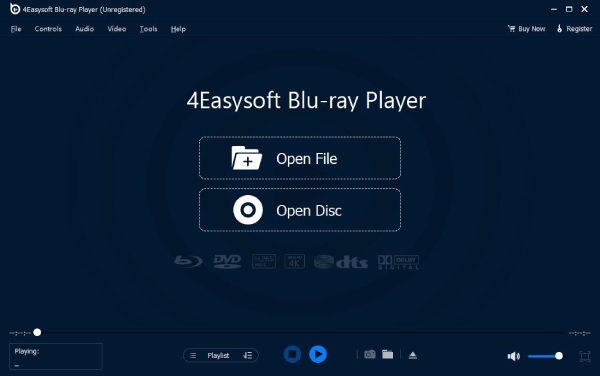
그만큼 4Easysoft 블루레이 플레이어 노트북과 컴퓨터용으로 무료이면서도 다양한 기능을 갖춘 블루레이 플레이어로, 누구에게나 탁월한 재생 품질을 제공합니다. 블루레이 디스크뿐만 아니라 ISO 파일, 폴더 및 기타 미디어 파일 형식도 재생하여 모든 콘텐츠를 최대 4K 해상도의 고화질로 간편하게 즐길 수 있습니다. 4K 블루레이 플레이어 Dolby Digital Surround, DTS, High-Res Audio 등 고화질 포맷을 지원하여 뛰어난 오디오 품질을 제공합니다. 사용자 친화적인 인터페이스와 간편한 조작 덕분에 노트북에서 블루레이를 재생할 때 최고의 선택 중 하나입니다.

모든 블루레이 콘텐츠를 시청할 수 있는 지역 제한 없는 블루레이 플레이어입니다.
4K UHD 재생을 지원하여 선명한 시각적 경험만을 제공합니다.
자막과 오디오 트랙을 직접 사용자 정의할 수 있는 옵션을 제공합니다.
이어서 재생을 통해 시청을 중단한 장면으로 바로 돌아갈 수 있습니다.
내가 좋아하는 것:
• Blu-ray, 4K, 3D 콘텐츠를 완벽하게 지원합니다.
• 고품질의 비디오 및 오디오 출력을 제공합니다.
• 자막과 오디오 트랙을 사용자 정의할 수 있습니다.
내가 싫어하는 것:
• 고급 기능은 프로 버전에 포함되어 있습니다.
2. Leawo 블루레이 플레이어
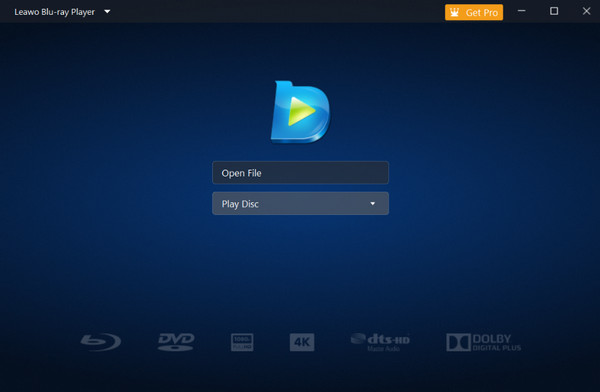
Blu-ray 수집가를 위한 또 다른 훌륭한 선택은 다음과 같습니다. Leawo 블루레이 플레이어디스크, 파일, 폴더의 원활한 재생을 제공하는 이 노트북용 블루레이 플레이어는 고화질 영상을 매우 잘 재생하여 블루레이 영화의 최상의 화질을 보장합니다. 또한, 지역 제한 없는 블루레이 재생 기능을 제공하여 어떤 지역에서든 노트북에서 어떤 블루레이든 재생할 수 있어 해외 사용자에게 큰 장점입니다. 무료 버전에서도 기본 재생 기능을 사용할 수 있지만, 더 많은 기능을 원한다면 유료 버전의 추가 기능을 고려해 보세요.
내가 좋아하는 것:
• 4K 비디오 재생을 완벽하게 지원합니다.
• 자막 및 오디오 옵션을 조정할 수 있습니다.
내가 싫어하는 것:
• 사용자들은 특정 블루레이와 관련하여 가끔씩 문제가 발생한다고 보고했습니다.
• 기능이 제한된 무료 버전입니다.
3. 곰플레이어
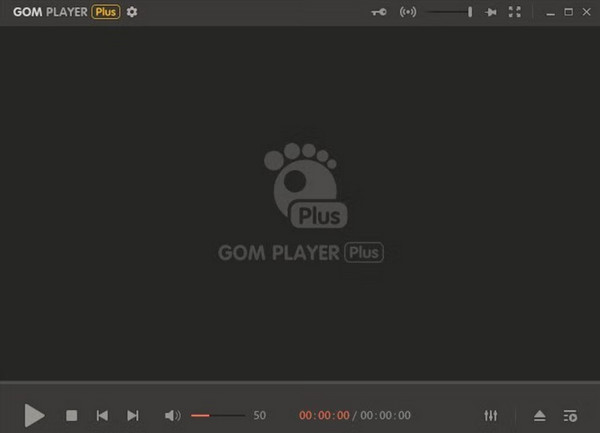
한편, GOM 플레이어는 노트북용 블루레이 플레이어 중 사용자 정의가 매우 자유로운 유형으로, 밝기, 대비, 속도 등의 비디오 설정을 조정할 수 있는 옵션을 제공합니다. 블루레이 재생 외에도 다양한 포맷과 360도 비디오 재생, 내장 자막 지원, 화면 캡처 기능 등 고유한 기능을 제공합니다. 단, 블루레이 디스크를 직접 지원하지 않으므로 추가 설정이 필요합니다. 하지만 GOM 플레이어는 완벽한 제어 기능을 갖춘 노트북용 블루레이 플레이어 중 가장 강력하고 안정적인 도구 중 하나입니다.
내가 좋아하는 것:
• 360도 비디오 재생 및 스크린샷 촬영 지원
• 완벽하게 사용자 정의 가능한 고급 비디오 및 오디오 설정.
내가 싫어하는 것:
• 대부분의 기능은 유료로 제공됩니다.
• 초보자에게는 인터페이스가 압도적일 수 있습니다.
결론
노트북에서 블루레이 디스크를 재생할 수 있나요? 모든 노트북에 블루레이 드라이버가 내장되어 있는 것은 아니지만, 적절한 도구를 사용하면 노트북에서 블루레이를 재생할 수 있습니다. 노트북에서 블루레이를 재생할 수 있는지 확인하려면 이 글에 언급된 팁, 예를 들어 시스템 요구 사항 확인 등을 시도해 보세요. 그렇다면 원활한 블루레이 시청 환경을 위해 4Easysoft 블루레이 플레이어이 플레이어 소프트웨어로 고품질 재생, 사용자 정의 가능한 컨트롤, 그리고 다양한 포맷을 지원하세요. 최고의 도구와 적절한 설정을 사용하면 노트북에서 바로 이동 중에도 블루레이 영화를 즐길 수 있습니다.



